有用户在打开VMware虚拟机时提示“锁定文件失败 打不开磁盘或它所依赖的某个快照磁盘。模块启动失败。未能启动虚拟机。”遇到这个问题该怎么办呢?出现这个问题是由于虚拟机磁盘保护机制引起的,下面小编跟大家介绍解决方法。

问题解析:
虚拟磁盘(.vmdk)本身有一个磁盘保护机制,为了防止多台虚拟机同时访问同一个虚拟磁盘(.vmdk)带来的数据丢失和性能削减方面的隐患,每次启动虚拟机的时候虚拟机会使用扩展名为.lck(磁盘锁)文件对虚拟磁盘(.vmdk)进行锁定保护。当虚拟机关闭时.lck(磁盘锁)文件自动删除。但是可能由于虚拟机非正常关闭,这时虚拟机还没来得及删除系统上的.lck(磁盘锁)文件,所以当下次启动虚拟机的时候出现了上述错误。
解决方案:删除或修改虚拟机配置文件和虚拟磁盘文件夹的所有以.lck结尾的文件以及文件夹。
解决方法一:
1、进入虚拟机所在目录(不是软件安装目录),比如小编创建的虚拟机目录是D:\Virtual Machines\Windows XP Professional,进入到这个目录,找到Windows XP Professional.vmx这个以.vmx后缀的文件,如果没有显示后缀,参考window7系统怎么显示文件后缀名(图文);
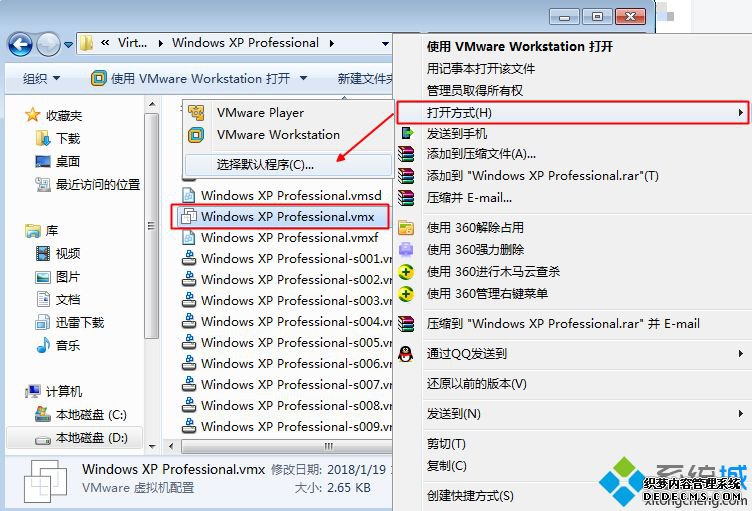
2、右键vmx文件,选择【打开方式】,再点击【选择默认程序】,选择【记事本】,确定;
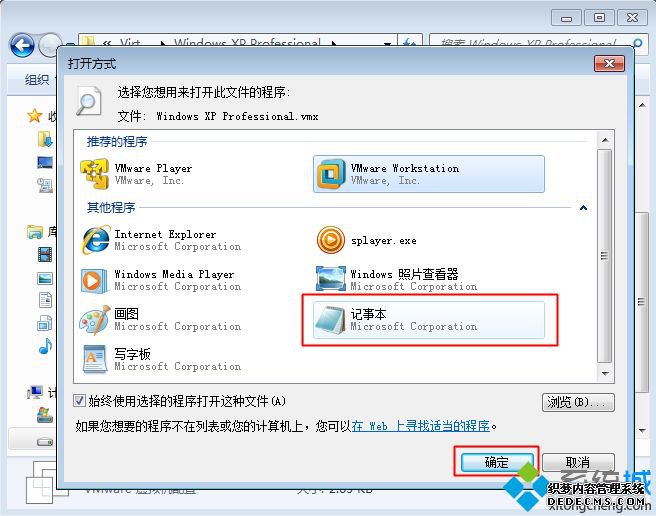
3、找到vmci0.present这一行,如果找不到,通过Ctrl+F快速查找,将TRUE改成FALSE,按Ctrl+S保存,最后重启虚拟机,再次打开虚拟机系统。
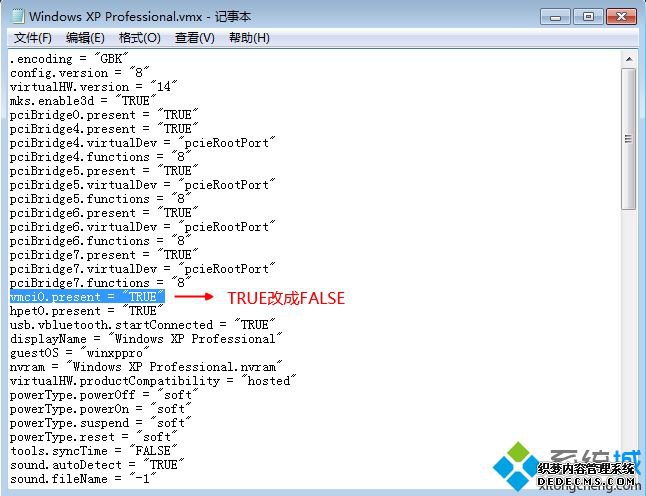
解决方法二:
进入虚拟机所在目录,比如D:\Virtual Machines\Windows XP Professional,找到.lck结尾的文件夹,删除它们,最后重启虚拟机。
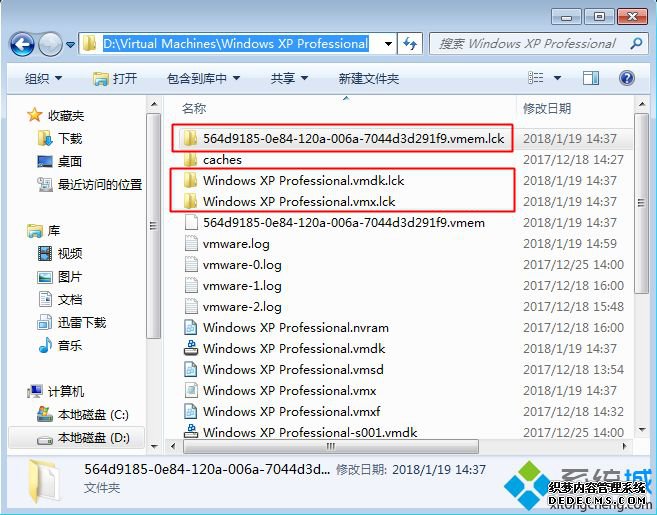
以上就是VMware虚拟机提示“锁定文件失败 打不开磁盘”解决方法,如果有遇到这个问题,可以参考上面方法来解决。



